| 분야 | 플러그인 |
|---|---|
| 장르 | 개발자 툴 |
| 게임버전 | 모든버전 |
| API | 스피곳, 페이퍼 |
이 글은 개인 블로그에 작성한 내용을 공유하는 글 입니다.
( 해당 블로그에서 원본을 보실 수 있습니다. https://cchplugin.tistory.com/ )
안녕하세요.
이번 강의는 마인크래프트 플러그인을 제작하기 위한 개발환경 세팅에 대해서 알려드리겠습니다.
저번 강의에서 java를 이용해 프로그래밍을 할 것이라고 말씀드렸습니다.
저희는 java를 효과적으로, 편하게 사용할 수 있도록 만들어진 프로그램을 사용할 것입니다!
바로 이클립스(Eclipse) 라고 하는 IDE(Integrated Development Environment) 통합개발환경 소프트웨어 입니다.
이클립스, 통합개발환경이 도대체 무엇인지에 대해서 간단하게 비유를 해드리겠습니다.
계란을 이용해 요리를 하려고 합니다. 우리는 냄비를 이용할 수도 있고, 프라이팬을 이용할 수도 있고 다양한 조리기구들을 이용할 수 있습니다.
이 예시에서 계란이 java 라면 , 요리는 마인크래프트 플러그인을 만드는 것, 냄비 프라이팬 조리기구는 Eclipse IDE라고 할 수 있습니다.
쉽게 말하자면, java를 이용해 무언가를 할 때 도움을 주는 프로그램이라고 생각하면 됩니다.
이클립스가 어떤 것인지 알았다면 설치를 해 봅시다!
( 모바일 환경에서는 설치가 불가능합니다 PC를 이용하여 진행해주세요)
2. 사진을 따라 표시된 download 버튼을 눌러줍니다.

3. 다운로드한 파일의 압축을 풀어주면 다음과 같은 파일을 보실 수 있을 겁니다.
( 아이콘 모양은 조금 다를 수도 있습니다. )

4. 이 프로그램은 자주 사용할 것이기 때문에 작업표시줄에 고정하시거나 바탕화면에 바로가기를 만들어주세요!
5. 프로그램을 시작하면 다음과 같은 화면이 나올 텐데요. 작업한 파일들이 저장될 장소를 지정해 주는 과정입니다.
(저희 강좌에서는 기본값으로 두고 사용하도록 하겠습니다.)

6. 이런 식으로 바탕화면에 바로가기 아이콘들을 모아놓는다면 작업할 때 편하게 하실 수 있을 것입니다.
(필수는 아니지만 추천드립니다!)

7. 먼저 txt file에 대한 인코딩 방식을 바꾸겠습니다
( 무슨 말인지 이해하지 않으시도 나중에 천천히 알게 되실 겁니다.)
그냥 사진을 보시고 쭉 따라와 주세요.



UTF-8 이라고 써 주시면 됩니다.
오늘은 여기서 강의를 마치도록 하겠습니다!
다음 강좌에서는 이클립스를 이용해 간단한 플러그인을 따라서 제작해보는 시간을 가져보겠습니다.
8. 혹시나... 좀 더 있어 보이게 하고 싶으시면 클릭하세요 ㅋㅋㅋ

다음과 같이 설정을 바꾸시면

이렇게 좀 있어 보이는 화면으로 바뀌게 됩니다 ㅋㅋㅋ
실제로 저는 새벽에 이렇게 검은색 테마로 바꿔서 작업하곤 합니다.
( 있어 보여서 그런 거 아님^^ ㅎㅎㅎ )
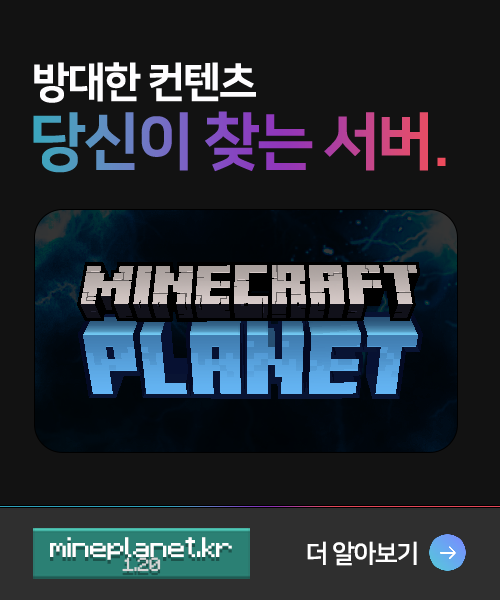








트리샷
2020.04.15정말 배우고 싶었는데 잘됬네요
cch
2020.04.15도움이 되셨다면 다행입니다 ㅎㅎ
트리샷
2020.04.15이클립스 설치 완료햇씁니다!
김레유
2020.12.04코틀린도 가능한가요?
마크사랑해1000
2024.01.18ㅎㅎ 잘 볼께요~